Выпадающий список в Excel
Оглавление:
Сбор данных в Microsoft Excel не так уж и сложен. Но сортировать, проверять, корректировать, искать значения и т. Д. Довольно сложно. Некоторые функции могут быть не такими популярными, как другие, но если вы их знаете, это значительно снизит вашу рабочую нагрузку.

Давайте посмотрим на справочные функции в MS Excel.
Кто они такие?
Если вы хотите найти совпадение (а не тип Tinder), вам может потребоваться длительное сканирование в листе Excel, переполненном данными. Но есть функции, которые сделают за вас тяжелую работу, при условии, что вы используете их правильно.
Все, что вам нужно сделать, это указать значение, которое вы ищете, диапазон для поиска и (необязательный) аргумент о том, как выполнить поиск. Обычно этот аргумент указывается числом 0, что означает точное совпадение.
Как это работает?
Итак, предположим, что вы искали в большом файле Excel определенное значение, и функция нашла его в 3-й строке, функция Match вернет значение 3. Функции соответствия работают в сочетании с функциями Index, иногда Match предоставляет индекс для функции индекса.

Хорошо, не позволяйте этому сбить вас с толку. Давайте посмотрим на простой пример, где был использован лист Приказов против прибыли в Excel. Здесь мы ищем максимальную прибыль, а также ищем количество заказа, соответствующее ей. Поскольку это простой лист, мы можем легко их определить, но что если он будет в 10 раз сложнее?

Вот когда нам нужно знать формулы. И сделать это в строке Прибыль, мне нужно просто ввести следующую формулу -
= Макс (В4: В8)
Эта формула должна быть введена там, где вы хотите увидеть результаты. Теперь, чтобы получить соответствующее количество Заказа, совпадающее с результатом, полученным по вышеприведенной формуле, вам нужно использовать функцию индекса. Итак, под таблицей Количество заказа введите эту формулу -
= Index (A4: A8, матч (B10, B4: B8, 0))
Опять же, 0, используемый в конце, указывает только на то, что мы хотим, чтобы отображалось точное совпадение.
Обращаться осторожно
Если ваши данные Excel являются более сложными, вам нужно быть более осторожным. Я покажу другой пример, где я взял те же цифры, что и в предыдущем примере, но также добавил дополнительные столбцы для затрат на запас. Как вы найдете здесь лучшую прибыль и соответствующее количество заказов?
Все просто, мы убиваем Бэтмена. Хм, я имею в виду, что вы убиваете переосмысление функций своего мозга и просто используете одни и те же формулы для всех клеток, где необходимо показать результаты. И лучший способ перетащить формулу в соседние ячейки - перетащить ее через.

Это можно сделать как для функции Match, так и для функции Index.

Обратите внимание: мы добавляем символ $ в формулу, чтобы сохранить постоянный столбец 'reference', так как столбец A является постоянным для всех входных данных.
Ex-Cell?
Мы хотели бы услышать, как многие из вас действительно используют MS Excel на работе или в школе. Кроме того, с какими общими трудностями вы сталкиваетесь при использовании. Обратитесь к нам через наш дискуссионный форум.
Как использовать категории и мгновенные действия; две новые функции в Hotmail
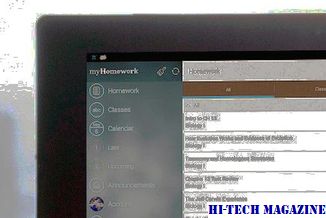
Hotmail также представила еще две новые функции - мгновенные действия и категории. Давайте посмотрим, как мы можем их использовать. Есть много способов, которыми их можно использовать, настраивая их.
Фотошоп: как использовать продвинутый кроп, выпрямить функции

Узнайте, как исправить и улучшить ваши фотографии с помощью этих двух советов Photoshop.
Лучшие 4 функции браузера края и как их использовать

Новый браузер Edge в Windows 10 великолепен, хотя поддержки расширений пока нет. Вот наши лучшие 4 функции, которые вы можете попробовать прямо сейчас.







